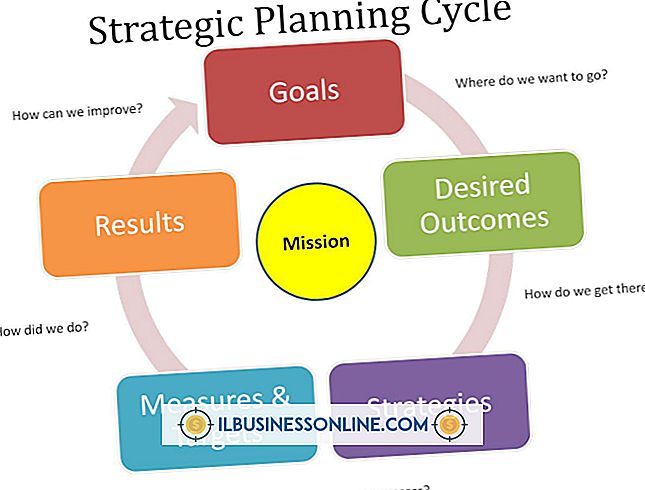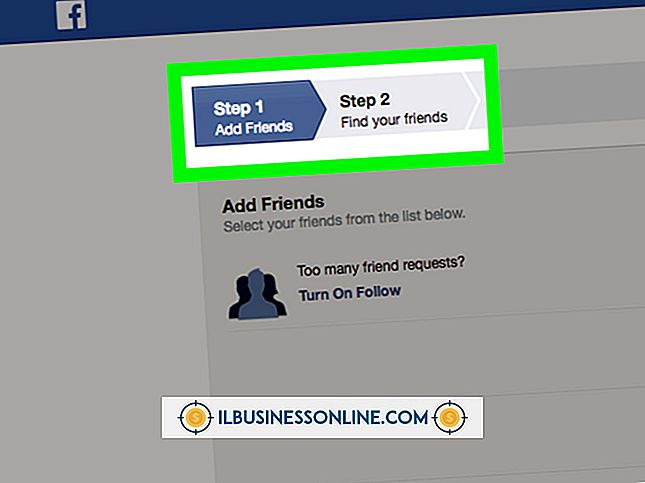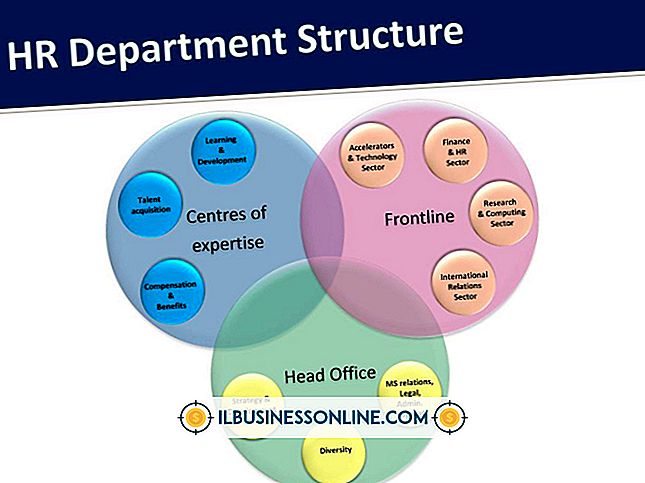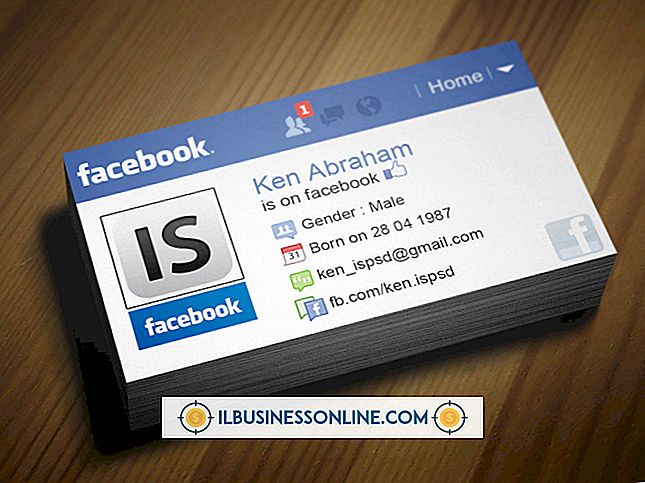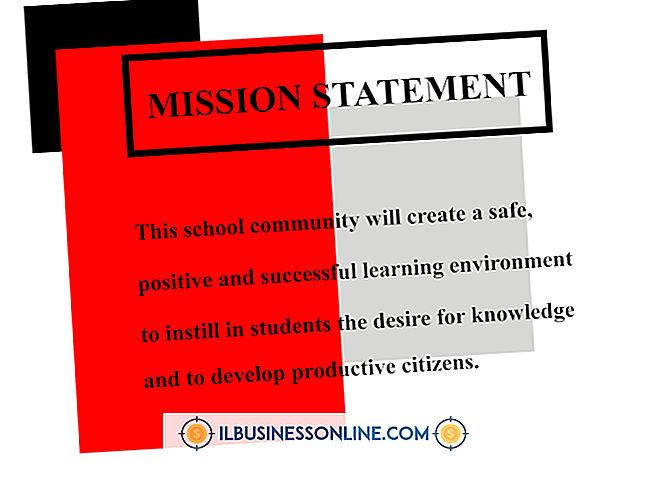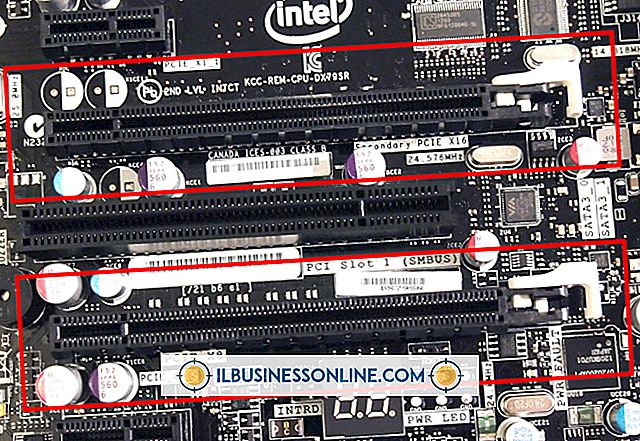Como descongelar um Mac

Um Apple iMac ou MacBook congelado é um grande incômodo. Quando a "Bola da Morte Giratória" aparecer, você está preso. As razões para os congelamentos de Mac variam, portanto, para descongelar o computador, talvez seja necessário tentar estratégias diferentes, como executar um “Force Quit” ou desligar a energia do Mac. Na maioria dos casos, no entanto, a limpeza do congelamento é simples e rápida.
"Bola girando da morte"
Quando o seu Mac está ocupado, é normal ver o cursor “girando a bola” de vez em quando. Isso significa que o computador está processando uma tarefa particularmente difícil. Normalmente, isso dura alguns breves momentos ou talvez vários segundos; em seguida, a bola desaparece e o ponteiro do cursor normal reaparece quando a tarefa é concluída. No entanto, quando o Mac atingir um obstáculo sério, a bola giratória aparecerá e permanecerá ali. O Mac está parcialmente congelado. Embora o aplicativo ou documento atual em que você está trabalhando esteja temporariamente desativado, talvez você possa alternar para outro e trabalhar nisso. Mas sob circunstâncias mais sérias, todos os programas do seu Mac estão presos; o trackpad ou mouse não responde e nada parece funcionar. Nesta situação, até a bola giratória pára. Seu Mac está completamente congelado.
Dar um tempo
Às vezes, o Mac tem muitas tarefas exigentes empilhadas e simplesmente precisa de tempo para trabalhar com elas. Se o teclado e o mouse não responderem, afaste-se do computador por alguns minutos e cuide de outros negócios. Quando você voltar, o problema pode ter sido resolvido e você pode voltar a usar o seu Mac. Se este for o caso, o seu Mac pode estar com pouco espaço livre no disco rígido ou memória RAM. Faça um backup com o Time Machine; em seguida, exclua todos os arquivos antigos que você não precisa e esvazie a Lixeira do Mac. Converse com seu técnico de suporte sobre as opções de atualização de memória do seu Mac.
Mac Force Quit
Às vezes, um dos aplicativos do seu Mac irá congelar, mas os outros estarão funcionando bem. Neste caso, a cura é executar um “Force Quit”. Vá até o menu Apple e selecione “Force Quit”, ou pressione as teclas Option-Command-Escape como um atalho. O Mac exibirá uma lista de programas; clique no que está congelado e o Mac irá fechá-lo sem afetar nenhum dos outros. Dependendo do aplicativo e do que você está fazendo com ele, executar um Force Quit no seu MacBook pode resultar na perda de parte do seu trabalho. Por exemplo, se você estivesse editando uma proposta no Mac Pages e executando um Force Quit nesse programa, poderá perder algumas das alterações feitas, mas provavelmente não o documento em si.
Desligue, ligue
Em casos raros, o seu Mac pode estar completamente congelado. O cursor do mouse não se move, e o teclado não responde completamente, então o Force Quit não é uma opção. Se o seu Mac esteve nesse estado por vários minutos, sua melhor opção é desligar a energia do seu Mac. Antes de ligá-lo novamente, desconecte todos os dispositivos externos, como câmeras ou scanners, que possam ter causado o desligamento. Seu Mac restaurará automaticamente os aplicativos e documentos que estavam abertos no momento em que foi desligado. Quando você desliga normalmente, aparece uma caixa de diálogo que permite escolher se deseja reiniciar todos os seus aplicativos ou não. No entanto, quando você liga e desliga o Mac, ele reabre seus aplicativos por padrão.